Unterkunftsbuchungen mit verzögerter Zahlung ändern oder stornieren
Mit der Option zur verzögerten Zahlung von Expedia TAAP können Reiseberater im Voraus bezahlte Unterkünfte buchen, die Zahlung jedoch auf einen Zeitpunkt kurz vor der Anreise verschieben. Expedia belastet die angegebene Kreditkarte an dem von Ihnen festgelegten Datum. Dadurch verbessert sich der Cashflow Ihres Unternehmens und die Reisenden profitieren von flexiblen Zahlungsoptionen.
Das sollten Sie über verzögerte Zahlungen wissen
Ihr Reisebüro verfügt über Guthaben für verzögerte Zahlungen, das auf der TAAP-Startseite angezeigt wird.
Ihr Restbetrag wird aktualisiert, sobald eine Zahlung geleistet oder eine Buchung storniert wird.
Sie können Berichte zu allen Buchungen Ihres Reisebüros mit verzögerter Zahlung herunterladen.
Sie haben die Kontrolle über Zahlungstermine und Kreditkartendaten.
Sie können die Reisedaten, die Anzahl der Reisenden, den Zimmertyp und die Details der Reisenden ändern. Einige Änderungen können sich jedoch auf die Kosten der Buchung und die Option auf verzögerte Zahlung auswirken.
Reiseberater behalten dank E-Mail-Benachrichtigungen den Überblick über bevorstehende Zahlungen.
Details ändern
Um die Details für Buchungen mit aufgeschobener Zahlung zu ändern, folgen Sie den nachstehenden Anweisungen:
1. Rufen Sie „Meine Reisen“ auf
Wählen Sie die Buchung aus, die Sie ändern möchten. Den Bereich Meine Reisen finden Sie oben auf der Expedia TAAP-Startseite.

2. Klicken Sie auf „Ändern“
Wenn die Schaltfläche Ändern nicht verfügbar ist oder nicht zu funktionieren scheint, können Sie die Buchung online möglicherweise nicht ändern. Es kann auch sein, dass Sie manche Buchungen aufgrund von Einschränkungen des Anbieters nicht ändern können. Sie können sich mit der Reiseplannummer an unseren Support für Reiseberater wenden, damit dieser Sie unterstützen kann.
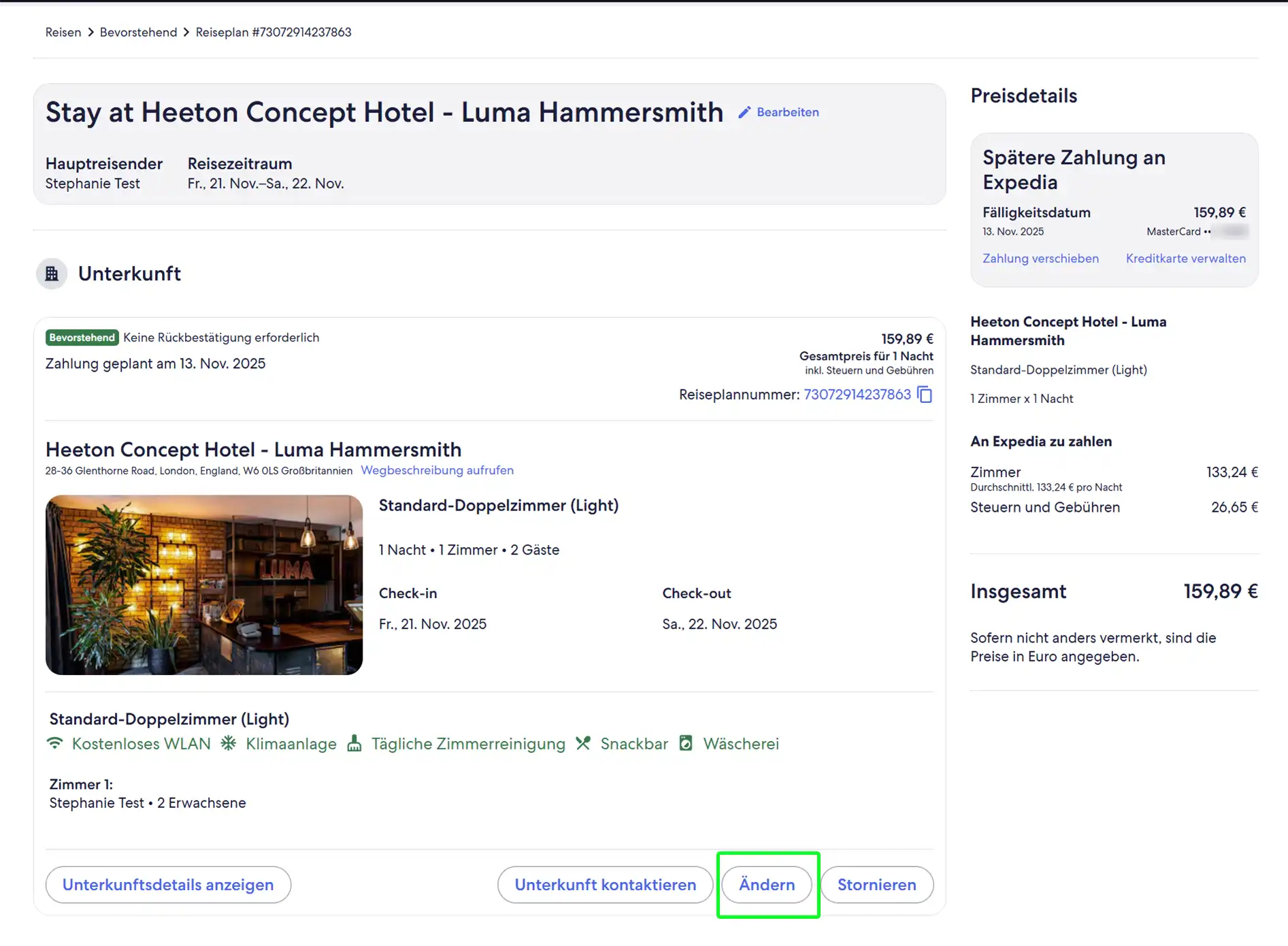
3. Wählen Sie das Detail aus, das Sie ändern möchten
Welche Buchungsdetails Sie online ändern können, hängt von einer Reihe von Faktoren ab, unter anderem den Unterkunftsrichtlinien. Es gibt grundsätzlich zwei Arten von Änderungen:
- Preisänderung: Hierum handelt es sich, wenn die Änderung aufgrund beispielsweise der Zimmerkategorie, der Reisedaten oder der Anzahl der Gäste den Preis der Buchung beeinflusst. Der Reiseplan würde nach der Änderung also mehr oder weniger kosten. Wenn Sie eine Preisänderung anfordern, werden Sie zur Bestätigung des aktualisierten Preises aufgefordert (siehe Schritt 4). Daraus resultiert entweder eine Teilerstattung oder eine Zusatzgebühr für die Buchung.
- Keine Preisänderung: Diese Art der Änderung hat keinen Einfluss auf den Preis, beispielsweise wird lediglich der Name des Reisenden geändert oder ein Sonderwunsch hinzugefügt.
Änderungen können angewendet werden auf:
- Buchungsdetails: Sie können die Reisedaten, die Zimmerkategorie oder die Anzahl der Gäste ändern.
- Angaben zum Reisenden: Sie können den Namen des Gastes ändern und Sonderwünsche zu Ihrer Buchung hinzufügen.
Wählen Sie, ob Sie die Daten, die Reisenden, das Zimmer oder die Reisedaten aktualisieren möchten.
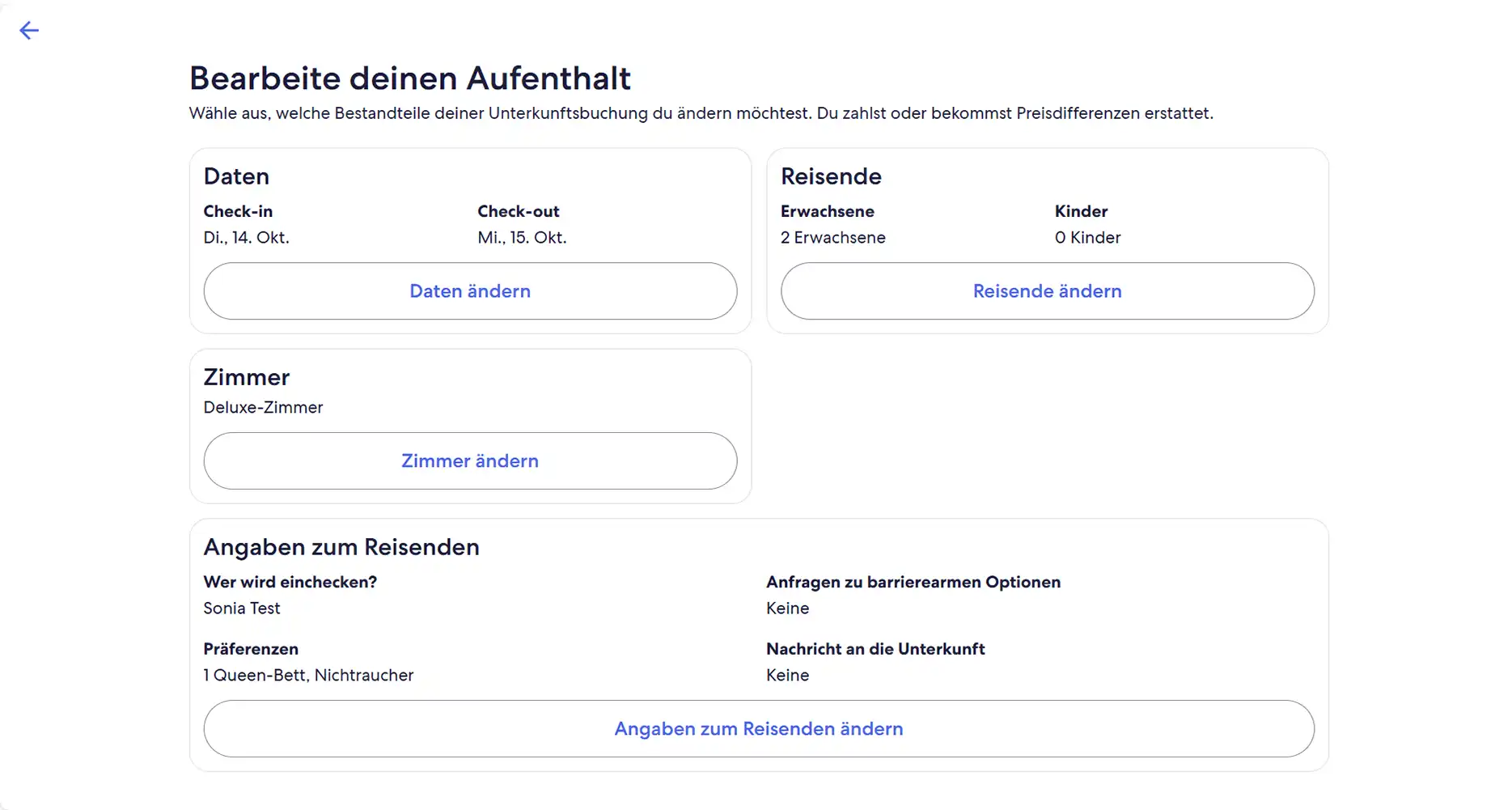
4. Aktualisieren Sie die Buchungsdetails
4.1. Ändern von Daten
Wählen Sie Daten ändern. Geben Sie die neuen Daten ein und klicken Sie auf Verfügbarkeit prüfen.
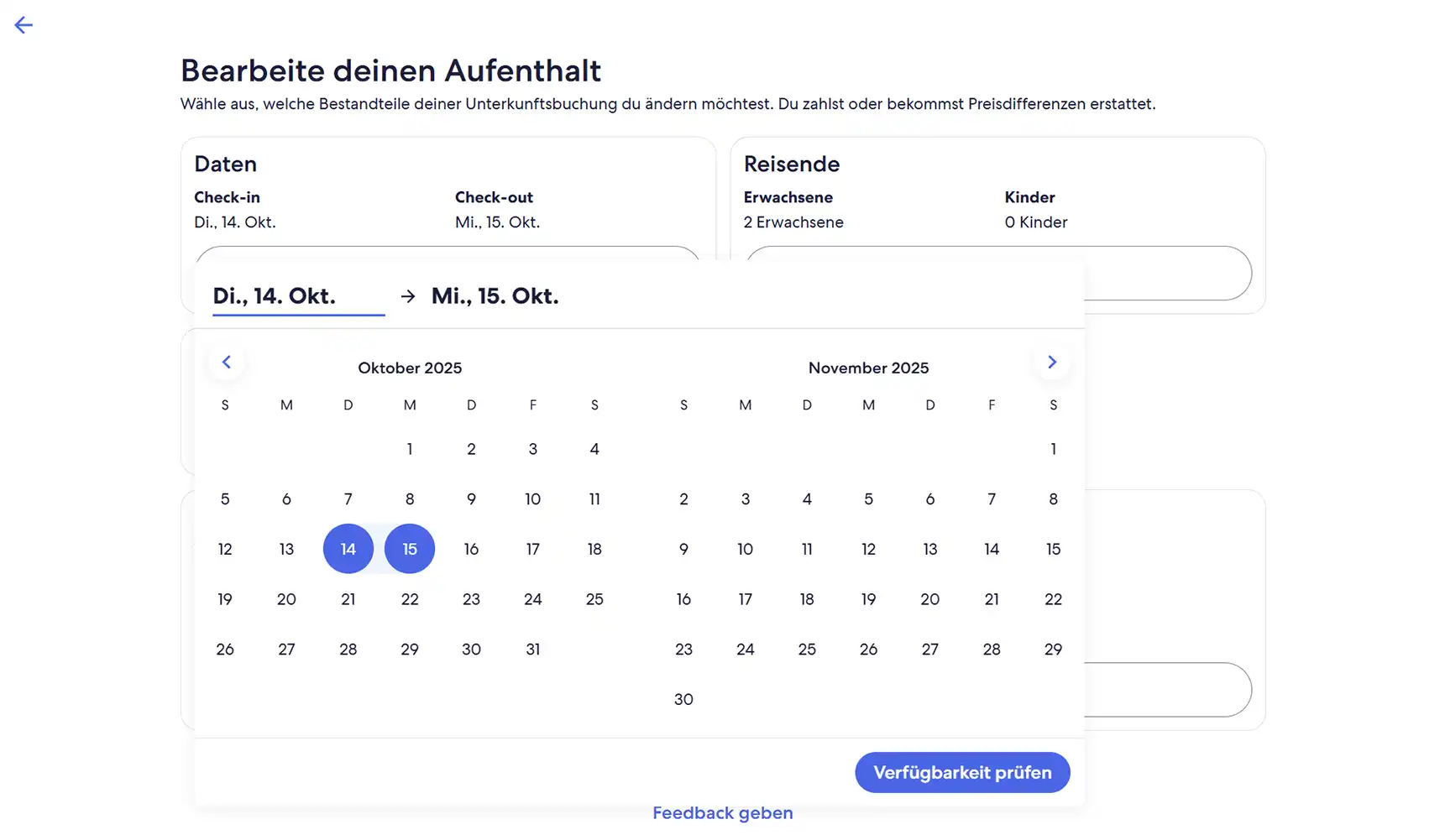
Wenn wir für Ihr aktuelles Zimmer an Ihren neuen Daten keine exakte Übereinstimmung finden können, haben Sie die Möglichkeit, einen anderen Zimmertyp zu wählen, sofern verfügbar.
4.2. Ändern der Anzahl der Gäste
Wählen Sie Reisende ändern, geben Sie die neue Anzahl der Reisenden ein und klicken Sie auf Übernehmen.
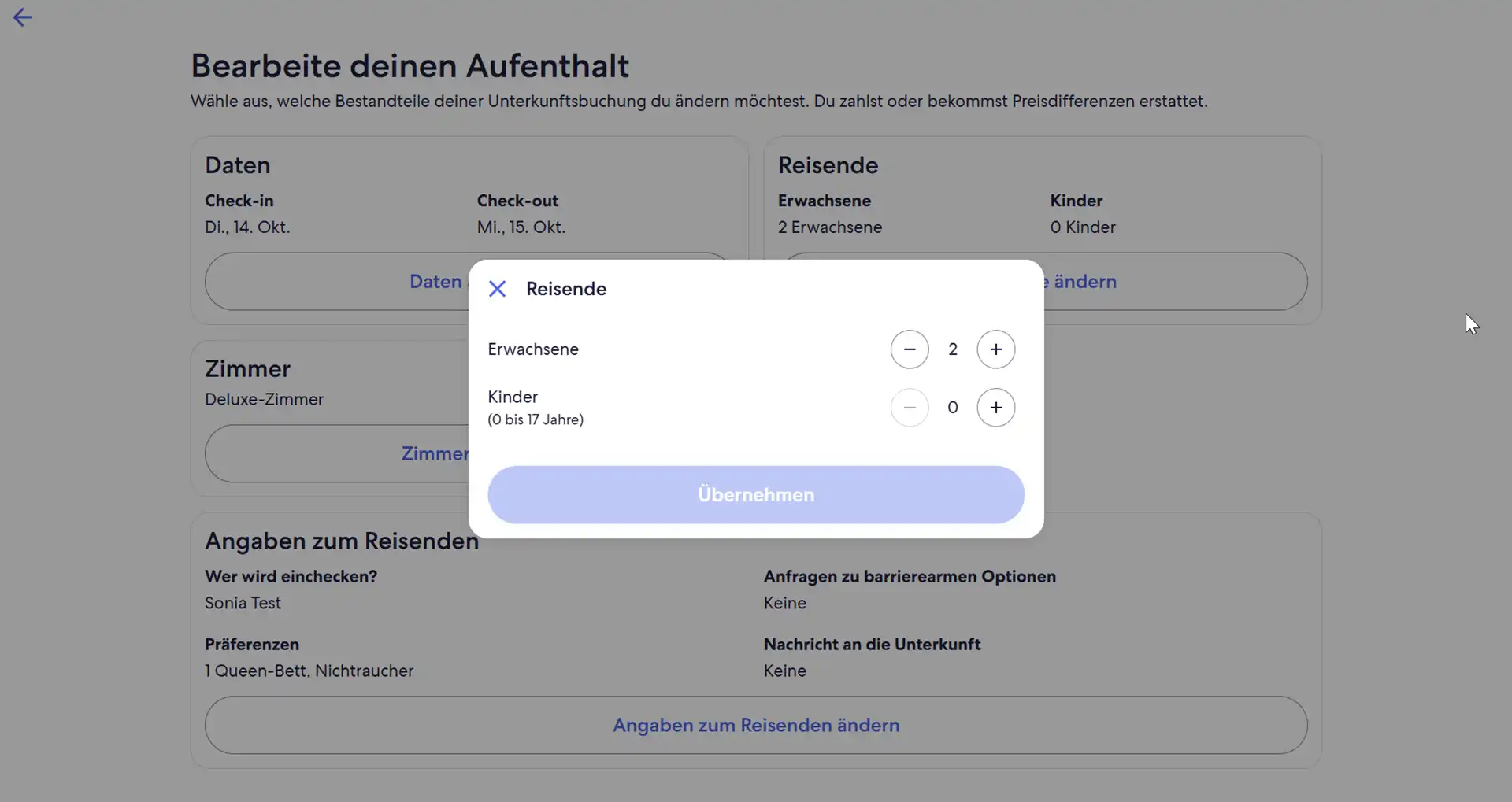
Wir werden Ihnen bestätigen, ob die Änderung für die aktuelle Zimmerauswahl berücksichtigt werden kann und ob es einen Unterschied im Reisepreis gibt. Um zur Buchungsabschluss-Seite zu gehen, klicken Sie auf Auswählen.
Wenn Ihr aktuelles Zimmer für die Änderung nicht geeignet ist und die Zimmer in der Unterkunft für diese Anzahl von Reisenden auf unserer Website ausverkauft sind, können Sie die aktuelle Buchung stornieren, neue Unterkünfte suchen und eine neue Buchung vornehmen.
4.3. Ändern des Zimmertyps
Wählen Sie Zimmer ändern, prüfen Sie ein neues verfügbares Zimmer und klicken Sie auf Auswählen, um zur Buchungsabschluss-Seite zu gehen.
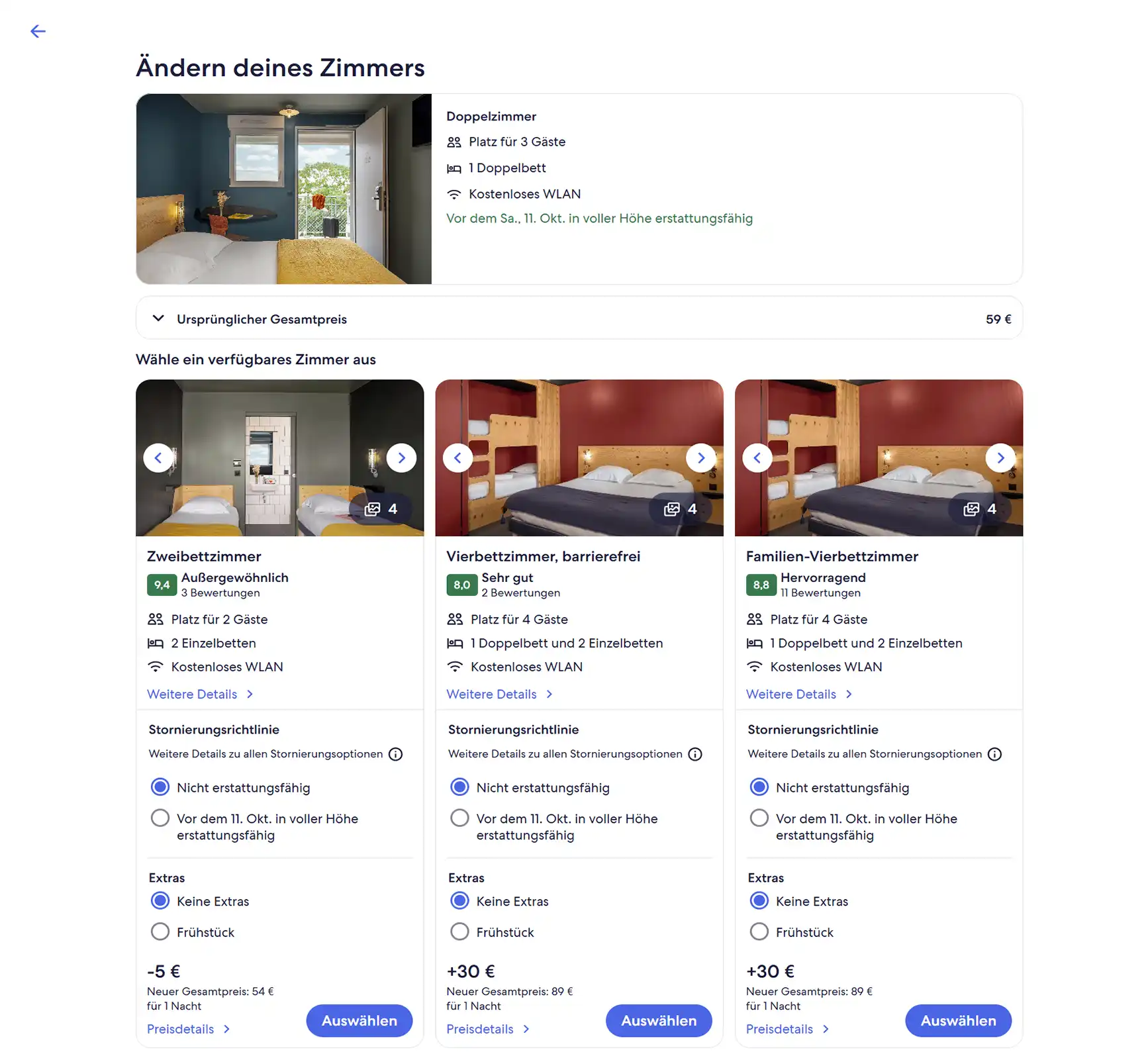
4.4. Ändern der Angaben zum Reisenden
Wählen Sie Angaben zum Reisenden ändern, aktualisieren Sie die Informationen und klicken Sie auf Senden.
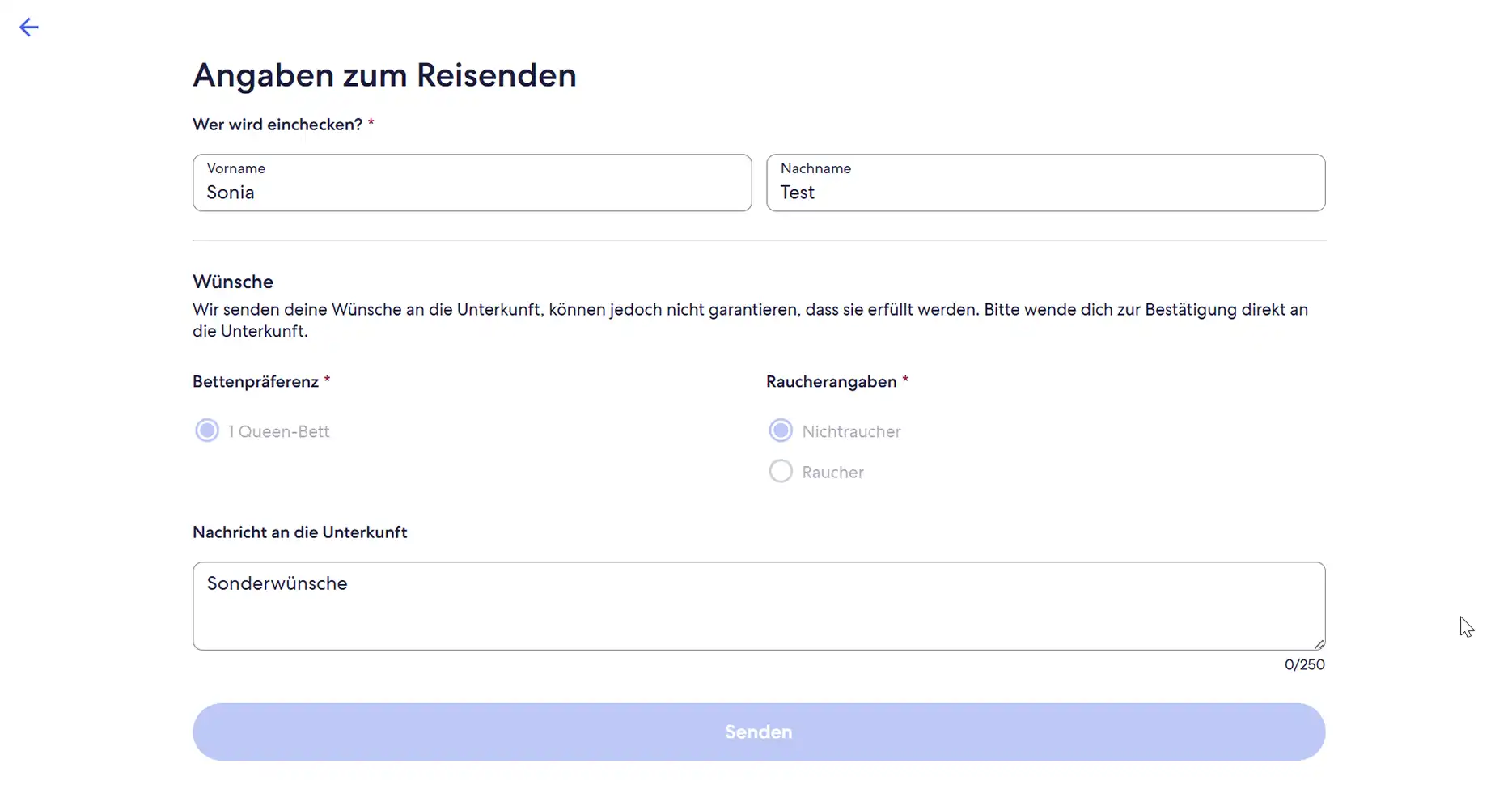
5. Schließen Sie die Buchung ab
Es ist an der Zeit, die Änderung abzuschließen. Bestätigen Sie, dass der Reisende damit einverstanden ist, die Buchung fortzusetzen, wenn es einen Unterschied in der neuen Reisesumme oder der Berechtigung zur aufgeschobenen Zahlung gibt. Geben Sie dann die Kreditkartendaten für die Zahlung ein und klicken Sie auf Änderungen bestätigen.
Hinweis: Finanzielle Änderungen können sich darauf auswirken, ob die Buchung noch für einen Zahlungsaufschub in Frage kommt:
- Wenn die Buchung noch stornierbar ist, wird der Zahlungstermin 7 Tage vor dem Datum der kostenlosen Stornierung angesetzt. - Ist dies nicht der Fall, müssen Sie den vollen Betrag zahlen, um die Änderung zu bestätigen und die Buchung abzuschließen. Falls die Buchung vollständig erstattungsfähig ist, können Sie sie stornieren und eine andere Unterkunft buchen, wenn Sie möchten.
6. Erledigt!
Der Reiseplan ist jetzt aktualisiert.
Wenn die Buchung noch für einen Zahlungsaufschub in Frage kommt, können Sie jetzt das Zahlungsdatum ändern, um Ihr Guthaben für den Zahlungsaufschub proaktiv zu verwalten. Sollten Sie am Zahlungsdatum nicht über ausreichend Guthaben verfügen, wird Ihre Buchung storniert.
Buchungen stornieren
Wenn Sie eine Buchung mit verzögerter Zahlung stornieren möchten, rufen Sie das Menü Meine Reisen auf der Startseite auf. Suchen Sie nach Ihrer Buchung und klicken Sie auf Buchung stornieren.
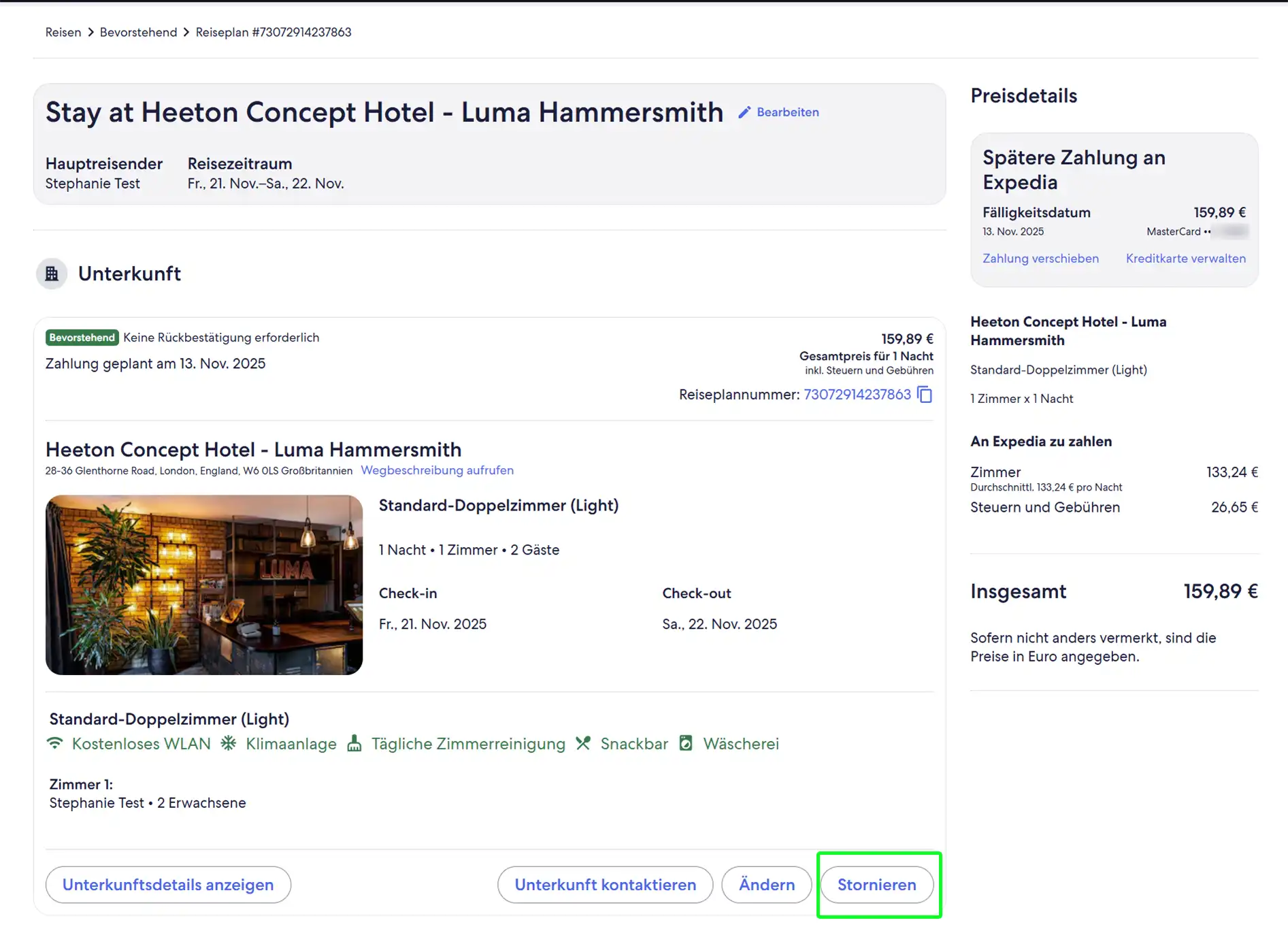
Änderung der Kreditkarte oder des Zahlungsdatums
Scrollen Sie auf der Expedia TAAP-Startseite zum Abschnitt für verzögerte Zahlungen. Dort können Sie Ihren Restbetrag anzeigen, sich über bevorstehende Buchungen informieren und auf Schulungsmaterial zugreifen.
Klicken Sie auf Verzögerte Buchungen verwalten.

Klicken Sie in der Liste mit den gebuchten Unterkünften auf Bearbeiten, um die gewünschten Informationen zu ändern.
- Zahlungsdatum ändern: Standardmäßig ist das Zahlungsdatum auf sieben Tage vor Ablauf der Stornierungsfrist festgelegt. Klicken Sie auf „Bearbeiten“ und folgen Sie den Aufforderungen, um ein früheres Datum festzulegen. Eine Verlängerung des Zeitraums ist nicht möglich.
- Kreditkarte ändern: Um die verwendete Kreditkarte zu ändern, klicken Sie auf „Bearbeiten“ und nehmen Sie die erforderlichen Änderungen vor. Überprüfen Sie, ob die eingegebene Nummer korrekt ist. Wenn die Zahlung fehlschlägt, kann dies zur Stornierung Ihrer Buchung führen. Keine Sorge: In einem solchen Fall benachrichtigen wir Sie per E-Mail.
Bitte beachten Sie: Es ist zwar immer schneller, die Selfservice-Optionen auf der TAAP-Website zu nutzen, aber wenn Sie weitergehende Hilfe bei der Änderung Ihrer Buchung mit verzögerter Zahlung benötigen oder Ihre Buchung mit verzögerter Zahlung in eine Buchung mit "Sofortzahlung" umwandeln möchten, können Sie mit unserem Support-Team für Reiseberater per Telefon oder Live-Chat in Verbindung setzen.